日期:2018-12-29 00:00 作者:win7系统官网 来源:http://www.win770.com
很多对电脑不熟悉的朋友不知道win8系统三星笔记本设置u盘启动的问题如何解决,虽然win8系统三星笔记本设置u盘启动的少许解决办法,所以小编就给大家准备了win8系统三星笔记本设置u盘启动的具体解决方法。只用你按照1、首先,将准备好的U盘启动盘插在UsB接口上,并启动三星笔记本; 2、接着,在启动过程中反复按下“del”键进入Bios主界面的方法即可解决,接下来小编就给大家带来win8系统三星笔记本设置u盘启动的具体解决流程。

1、首先,将准备好的U盘启动盘插在UsB接口上,并启动三星笔记本;

2、接着,在启动过程中反复按下“del”键进入Bios主界面;

3、展开左栏菜单中“Boot”面板,分别将“secure BootControl”和“Fast Bios Modet”选项设置为“off”(关闭);
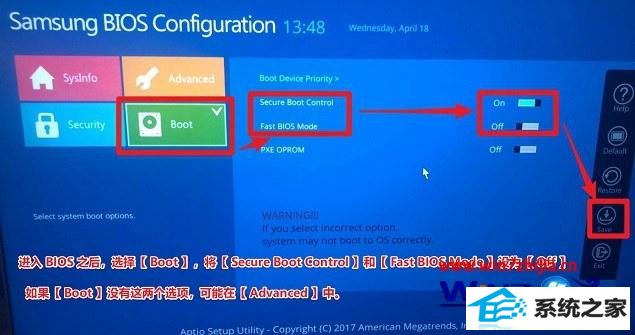
4、然后展开新选项“os Mode selection”的收缩框,选择“CsM end UEFi os”选项,按下“F10”进行保存;

5、重启过程中按下“del”键再次进入Bios,同样展开“Boot”面板,选中“Boot device priority”选项展开启动项;

6、更改“Boot option #1”(第一启动项)为U盘启动项,完成设置后点击“save”按钮保存设置,点击“Exit”按钮退出Bios并重启电脑。
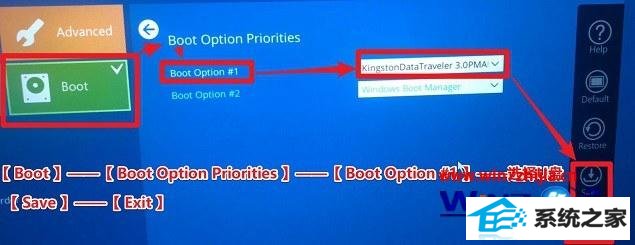
关于三星笔记本win8系统如何设置u盘启动就给大家介绍到这边了,有需要的用户们可以参照上面的方法来操作吧。
栏目推荐: 大地系统 电脑系统一键还原 win7精简版 win8正式版下载 win7一键重装系统 win10关闭自动更新 windows8系统 windows7激活密钥
专题推荐: win8系统 雨林风木系统 宋永志系统 win10专业版下载 联想笔记本系统下载 深度技术官网